---------> NOVÉ FUNKCE KONSTRUKCE CAD CAM
V tomto článku najdete přehled nejnovějších funkcí pro CAD CAM navrhování, které byly do programu BobCAD CAM přidány v posledních verzích. Zjistěte, jak, a využijte naše návrhářská vylepšení, která vám pomohou opravovat a upravovat importovanou geometrii všech druhů a formátů.
Za tímto účelem si projdeme konstrukční funkce: Extrakce izokřivek, Silueta a Pokročilé díry.
Extrakce izokřivek:
Mnoho uživatelů říká, že je to nejlepší nová funkce CAD, kterou jsme v posledních letech do našeho CAD-CAMu přidali. Tato funkce umožňuje opravovat geometrii, vytvářet vodicí geometrii pro složité procesy ve 4. a 5. ose a samozřejmě získávat geometrii z těles, kterou v předchozích verzích nebylo možné generovat. Ve specifických případech můžete odvozené ISO křivky použít i k definici synchronizačních spojů v modulu Drátové řezání | Wire EDM.
BobCAD vždy umožňoval vytváření 2D geometrie z těles a ploch, ale pouze pro hrany ploch. Pomocí extrakce izometrických křivek můžeme vytvářet 2D geometrii z libovolné oblasti povrchu, a proto uživatelé BobCAD CAM získávají nové nástroje pro opravu importované geometrie bez ohledu na oblast, kterou je třeba opravit, přetvořit nebo omezit.
Chcete-li tuto funkci použít, vyberte kartu 2D konstrukce, v jejímž pravém horním rohu najdete ikonu Extrahovat izokřivky.

Izokřivky lze generovat ve směru U, ve směru V nebo v obou směrech současně. U představuje jeden směr povrchu a V je na něj kolmý.
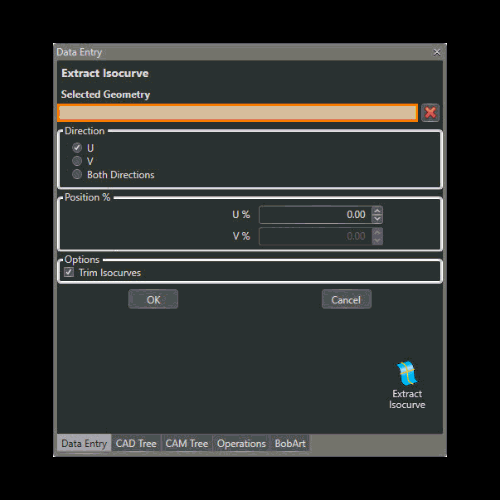
Jak vidíte na obrázku, máme nyní 2D geometrii, která se plně přizpůsobí povrchu, bez ohledu na to, jak je složitá. Tato geometrie je také velmi čistá a lze ji použít k řešení oprav, obnovení povrchu a hranic.
Silueta
Tato funkce umožňuje generovat 2D obrysy z jakéhokoli typu tělesa, včetně stereolitografie (STL), a otevírá tak dveře k programování prvků, které byly vytvořeny pomocí mračen bodů v 3D skeneru. Přestože naše 3D strategie dokázaly číst STL a generovat dráhy nástrojů, nebylo možné definovat hranice nebo generovat 2D geometrii podobnou STL. To nás nutilo vytvářet referenční geometrie, které se v mnoha případech dokonale neshodovaly s naším tělesem, což činilo proces programování složitým a nedokonalým.
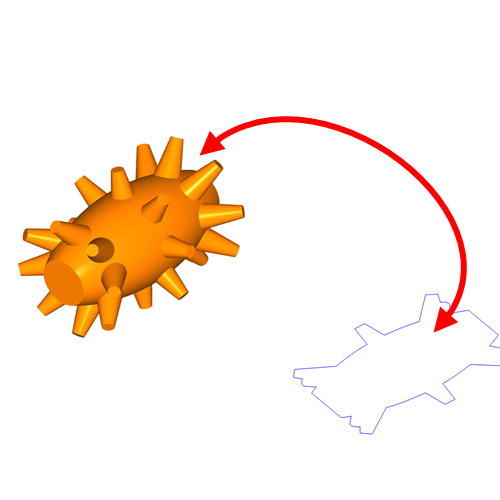
Uživatel nyní může na kartě 2D konstrukce vybrat funkci Obrys a v ní vybrat těleso, orientaci geometrie (pomocí volby Metoda) a směr osy siluety. Po určení všech těchto parametrů bude uživatel schopen generovat 2D geometrii z libovolného typu tělesa nebo modelu STL.

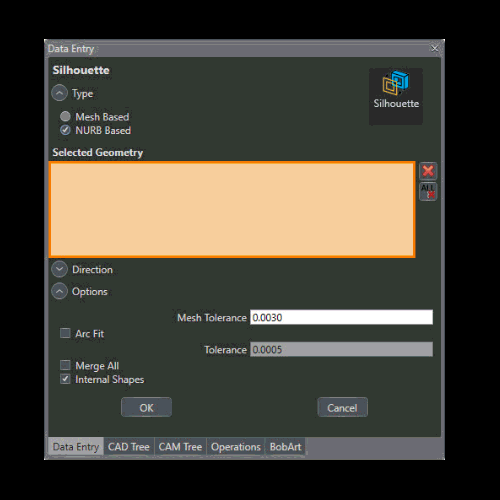
Pokročilé díry
Tato funkce je velmi důležitá, protože nám pomáhá v procesech návrhu a programování. Pomocí ní může uživatel přidávatt vlastnosti k definovaným vrtaným dírám, což umožňuje navrhování výstružených děr (pro použití výstružníku), závitů (závitníků) a zkosení (záhlubníků), je jen otázkou zadání potřebných údajů do polí Pokročilé díry a v reálném čase, při úpravě parametrů vrtání (vyvrtaných děr), se úpravy promítnou do návrhu (konstrukce).
Pro použití této funkce musí uživatel vytvořit body ve středu každého díry, kterou chce vytvořit, a poté vyhledat na kartě 3D konstrukce | 3D návrh funkci Pokročilé díry.

Jakmile je funkce aktivní, vyberte body, které představují polohu otvorů (nezapomeňte, že poloha Z bodů ovlivňuje také počáteční polohu otvorů), a definujte typ otvoru, který chcete vytvořit, z možností Sekce, Závity (závitníky) a Zkosení (zápustné).
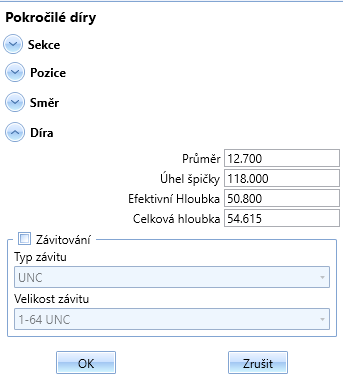
Poté zadejte parametry vybraného typu díry, v případě děr musíte vybrat jejich průměr a hloubku, u zkosených otvorů musíte vybrat hloubku a úhel a u závitů musíte vybrat typ závitu a jeho velikost. Po zadání všech těchto informací do systému má uživatel k dispozici náhled na těleso, aby se ujistil, že se jedná o výsledek, který očekává.
Pokud jsou parametry správné, kromě toho, že umožňuje definovat díry, BobCAD CAM nyní tyto vlastnosti rozpoznává přímo v CAM, čímž zkracuje dobu programování děr v součástech navržených v BobCADu nebo dokonce v součástech importovaných z jiných programů.
Je také důležité zdůraznit, že všechny tyto parametry vrtání lze kdykoli upravit, protože pokročilé díry jsou součástí Správce CAD, který umožňuje uživateli dvakrát kliknout na libovolný vrt a předefinovat jeho geometrii, vlastnosti vrtání, hloubku nebo typ díry.
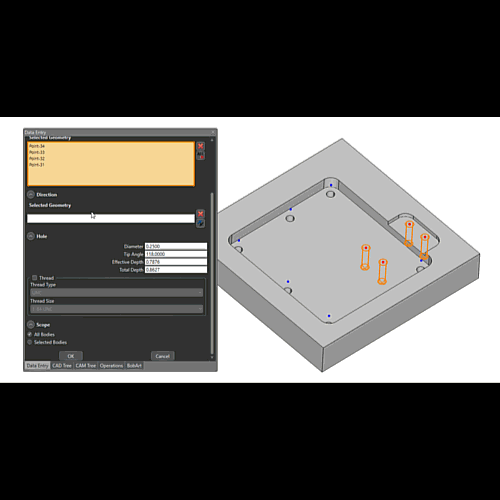
Doufáme, že vám tento příspěvek pomůže zlepšit ovládání a znalosti našeho softwaru.
> Podívejte se, co je nového ve verzi BobCAD-CAM 35
Články CAD-CAM
TECH tip: VYSOKORYCHLOSTNÍ OBRÁBĚNÍ PŘI FRÉZOVÁNÍ
TECH tip: ROTAČNÍ PŘEDNASTAVENÍ A PŘETÁČENÍ POHYBŮ
TECH tip: PŘÍKLADY SYNCHRONIZACE PROFILŮ PRO 4OSÉ DRÁTOVÉ ŘEZÁNÍ | WIRE EDM
TECH tip: PŘÍKLADY 2OSÉ A 4OSÉ DRÁTOVÉ ŘEZÁNÍ | WIRE EDM
TECH tip: 4 ZPŮSOBY, JAK ULOŽIT NASTAVENÍ CAM
TECH tip: ČASTÉ DOTAZY ZÁKAZNÍKŮ
TECH tip: BOBCAD-CAM SOUSTRUŽNICKO FRÉZOVACÍ MODUL - VYTVOŘENÍ NOVÉHO INDEXU
TECH tip: BOBCAM PRO RHINO V2 TURN MILL | SOUSTRUŽENÍ FRÉZOU
TECH tip: FRÉZOVÁNÍ 4OSÉ STANDARD VS. FRÉZOVÁNÍ 4OSÉ PRO
TECH tip: BOBCAM PRO RHINO V2 ODSTRAŇOVÁNÍ OTŘEPŮ
BobCAM pro RHINO VERZE 2 je nyní uvolněn
Tech tip: Obrábění s otevřenou kapsou
Tech tip: Jak aplikovat kompenzaci stroje nebo opotřebení?
Víceosé dokončování BobCAD V34
Tech tip: Příklad 2osého drátového elektroerozivního obrábění -Fazetka
Zanechat komentář
Vaše e-mailová adresa nebude nikde zveřejněna. Povinná pole jsou označena *



